Haz videollamadas divertidas usando filtros de Snapchat en Skype

Una de las aplicaciones más usadas para realizar videollamadas en esta época de confinamiento es, sin duda, Skype. Esta popular aplicación cuenta con un gran número de usuarios que se sirven de esta herramienta para realizar videoconferencias tanto con familiares y amigos como aquellos que utilizan para teletrabajar desde casa. Ahora si queremos darle un nuevo aire a nuestras videollamadas, hoy os vamos a contar cómo podremos usar los filtros de Snapchat en Skype.
Qué son los filtros de Snapchat
Se trata de una aplicación de mensajería instantánea pensada para ser usada desde nuestro teléfono móvil. Mediante la cual podemos añadir contactos y enviarles mensajes con vídeos y fotos de manera individual o en grupo. Estos son mensajes se autodestruyen pasado un determinado tiempo, que va de 1 a 10 segundos, por lo que su visibilidad es limitada.
De esta forma, podemos hacernos una foto y editarla utilizando algunos de sus múltiples filtros disponible. También podremos añadir texto o dibujar encima de nuestra foto. Una vez terminado se lo mandamos a nuestro contacto y este recibirá una notificación para que vea el mensaje.
Snapchat cuenta con una gran selección de filtros que cambian de forma diaria y que podemos agregar tomarnos nuestros selfies y darle un toque de humor. Los filtros no son más que efectos que podemos agregar a nuestras instantáneas una vez que hemos realizado un vídeo o una foto.
Podemos encontrar todo tipo de filtros como una corona de flores, un cachorro con lengua colgando, el vómito del arcoíris, cara de comida, barba desaliñada, bebé de Snapchat entre otros muchos.
Tanto si eres un adicto a los filtros de Snapchat, como si nunca habías oído hablar de ello, pero te parece interesante, te vamos a contar cómo lo podemos usar en Skype durante las videollamadas.
Usa los filtros de Snapchat con Snap Camera
Snap Camera es una herramienta gratuita con la que podremos usar la cámara de nuestro ordenador en Windows o Mac OS, aplicando filtros de Snapchat a nuestras videollamadas. Además, ofrece opciones la posibilidad de realizar capturas de pantalla o grabar vídeos, ya que puede seleccionarse a modo de webcam con la mayoría de aplicaciones de videoconferencias, como Skype. De esta forma, los participantes de la videollamada, podrán vernos con los filtros que hayamos aplicados previamente, de la misma forma que si usamos Snapchat en nuestro móvil.
Para ello, solo necesitaremos descargar Snap Camera desde su página web. Para descargar el programa tan solo será necesario leer y aceptar los acuerdos de privacidad y seleccionar el botón de Download correspondiente a Windows o Mac OS.
Requisitos del sistema
- Sistema operativo: Windows 7 / 8 / 10; Mac OS 10.11 o más reciente.
- Procesador: Intel Core i3 2.5 Ghz o AMD Phenom II 2.6 GHz.
- RAM: 4 GB.
- Tarjeta gráfica: Intel HD Graphics 4000 / Nvidia GeForce 710 / AMD Radeon HD 6450.
- Pantalla: resolución de pantalla de 1280 x 768 píxeles o superior.
Una vez descargada procederemos a instalarla ocupando unos 132 megas de almacenamiento de nuestro disco duro. A continuación la ejecutaremos y nos aparecerá el menú principal de la aplicación. Ahora es tan sencillo como seleccionar el filtro deseado dentro de su amplio catálogo disponible. Cada vez que seleccionemos un filtros podemos ver una vista previa del mismo en la ventana, de forma que podemos comprobar si es de nuestro gusto o no. Podemos ir cambiando de filtro hasta que encontremos el deseado.
Por último, procederemos a cerrar la ventana haciendo clic en la X en la parte superior derecha. Pero la aplicación no quedará cerrada, ya que seguirá manteniéndose en ejecución en segundo plano, pudiendo encontrarla en la barra de tareas de Windows.
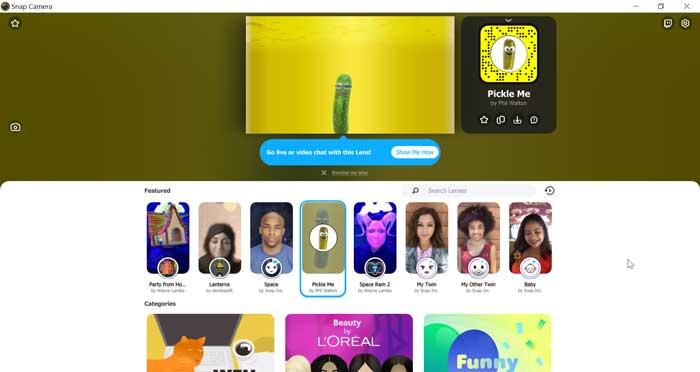
Activa Snap Camera y úsalo en equipos de Microsoft
Una vez que hemos seleccionado nuestro filtro de Snap Camera, comprobamos que se encuentra habilitada para ser usada por nuestra cámara. Para ello debemos acceder al menú de “Configuración”, para lo cual pulsaremos el atajo de teclado “Windows + I”. Aquí seleccionaremos, la opción “Privacidad”. Ahora, en el bloque de la derecha debemos buscar la opción de “Cámara” y pinchar sobre ella.
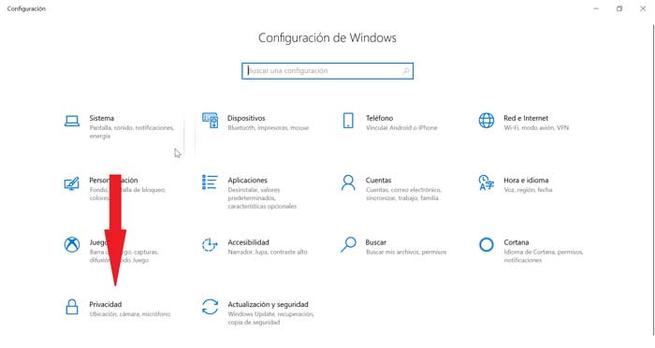
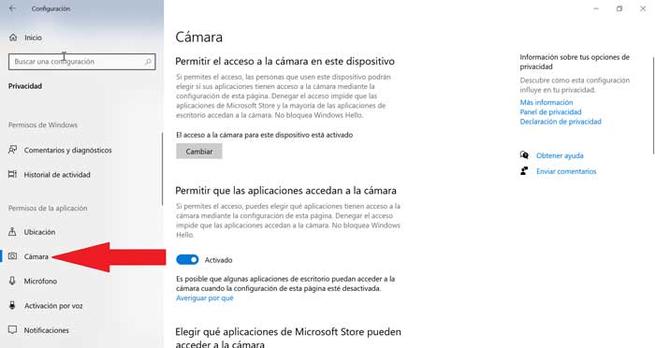
A continuación, bajaremos la pantalla hasta donde pone “Permitir que aplicaciones de escritorio accedan a la cámara”. Aquí debemos comprobar que se encuentre activada en color azul y que Snap Camera aparezca como aplicación disponible, de esta forma reproducirse desde nuestro ordenador.
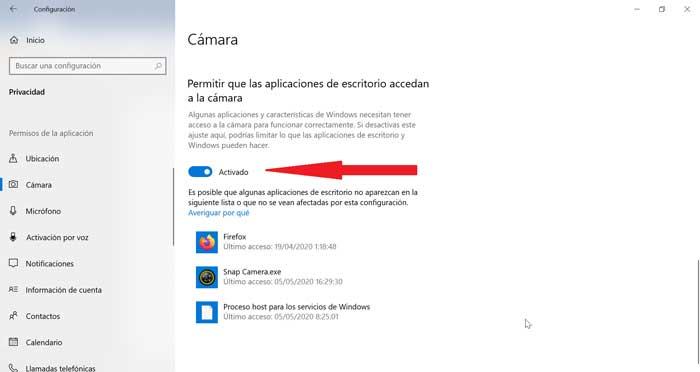
Filtros de Snapchat como imagen de fondo en Skype
Ahora vamos a ver cómo podemos usar los filtros de Snapchat como imagen de fondo en las videollamadas con Skype.
Lo primero que debemos hacer es abrir Skype. En su menú principal hacemos clic en los tres puntos en la parte superior izquierda, y seleccionaremos “Configuración”.
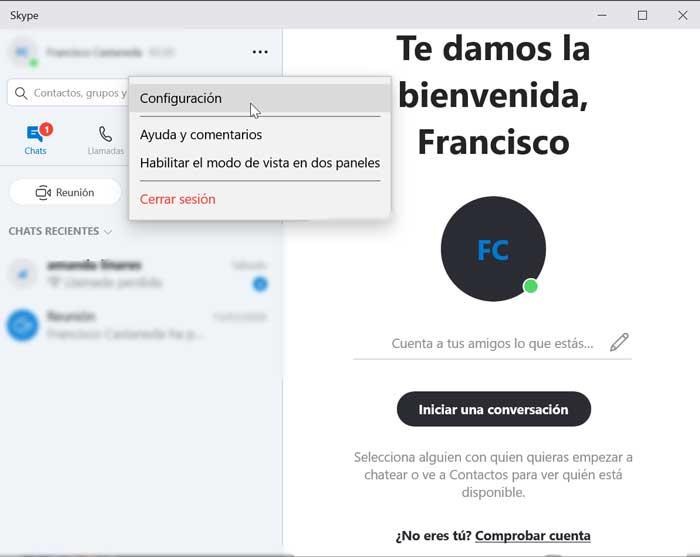
Ahora, seleccionaremos la función de “Audio y Video” y asegurarnos de que en la “Cámara” se encuentra habilitada la “Snap Camera”. Si está todo correcto, en la ventana de vista previa, debemos poder ver el filtro que hemos seleccionado. Si esta todo correcto, tan solo queda llamar a cualquier amigo o familiar y sorprenderlo con nuestro filtro de Snapchat.
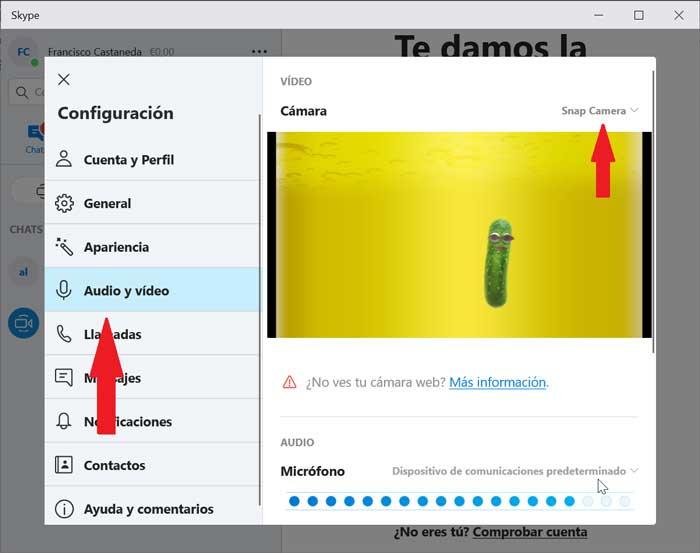
Fuente: SoftZone https://ift.tt/35Avlkp Autor: Fran Castañeda
.png)
